一、 前期准备
1、 在windows上安装好sourceinsight,安装过程和装普通软件差别不大。
2、 安装好vmware并且在上面部署好linux环境(如ubuntu),过程相对复杂,需要上网查询步骤。
二、 安装samba
在linux的终端上执行命令:
sudo apt install samba
如果安装失败有可能是因为网络原因,需要自己调整利用国内的镜像来安装。如果有合法的能连接到外网的方法也可。
三、 修改samba配置文件
1、首先,需要在用户的主目录下创建一个share文件夹并且修改文件夹的权限:
mkdir share
sudo chmod 777 share -R
该文件夹的作用相当于linux和windows之间的沟通窗口,等待一切配置好了之后,可以通过该窗口将文件在两个系统之间进行传输。
2、其次,Samba的配置文件默认路径为:/etc/samba/smb.conf,将其打开:
vim /etc/samba/smb.conf
3、最后,在smb.conf的末尾添加如下内容:
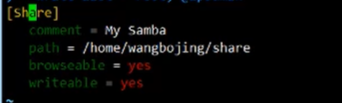
其中comment非必要,相当于print。
path代表了共享文件夹的路径。
最后两句代表了其他操作系统是否对该文件夹可读以及可写,我们设置为了yes。
四、 进行其他配置
1、 设置samba的密码:
sudo smbpasswd -a 用户名
该命令的作用是将密码和某个用户名关联起来,这个用户名可以自取,不一定要和linux下的登录用户名一致。以后在windows上调用share文件夹需要这组用户名和密码。
2、 用ifconfig命令查看该linux系统的IP。
3、 在windows的磁盘目录里输入\IP,就可以查看该共享文件夹了。如图:
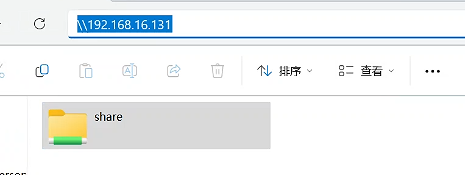
4、 继续在windows上将share文件夹映射为一个盘符,日常就能在该盘符上进行文件操作。samba是会将这些操作在两个系统之间进行同步的。如图:
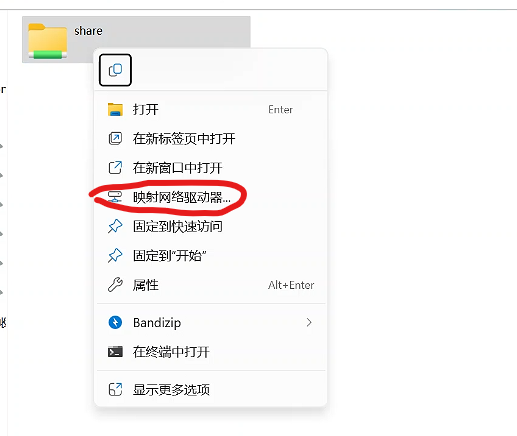
5、 最后打开sourceinsight将该盘符设置为一个project的存储文件夹,就可以在这上面编辑文件与此同时将文件修改同步到linux上了。
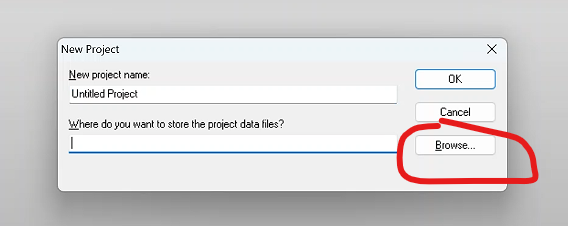
五、 拓展
1、Sourceinsight相比vscode有什么好处?
二者都是功能强大的开发工具。不过在大型项目中sourceinsight可能更容易进行代码导航以及查询代码结构,换而言之就是更容易方便阅读屎山代码。
2、为什么要使用samba?
samba+sourceinsight只是一种实现不同操作系统之间交互的组合,根据个人习惯和开发环境的不同也能使用其他的工具和组合,例如ssh+vscode。





















 1万+
1万+











 被折叠的 条评论
为什么被折叠?
被折叠的 条评论
为什么被折叠?








